Muaj ntau yam koj tuaj yeem ua nrog lub khoos phis tawj, thiab yog tias koj nyuam qhuav pib tawm, nws tuaj yeem zoo li txaus ntshai. Hmoov zoo, khoos phis tawj tau yooj yim dua lub sijhawm, thiab koj tuaj yeem ua haujlwm tau sai. Los ntawm teeb tsa koj lub khoos phis tawj kom nyab xeeb tshawb hauv internet rau cov ntaub ntawv thiab teeb tsa koj cov haujlwm nyiam, txheeb xyuas cov lus qhia no kom pib nrog koj lub khoos phis tawj.
Kauj ruam
Txoj Kev 1 ntawm 5: Thawj Kauj Ruam

Kauj Ruam 1. Teeb koj lub computer
Yog tias koj tab tom teeb tsa lub khoos phis tawj tshiab, muaj ob peb kauj ruam uas koj xav tau ua ntej koj tuaj yeem siv nws. Tom qab nrhiav qhov chaw ze ntawm koj lub rooj kom tso tus pej thuam, koj yuav tsum txuas tus saib xyuas, keyboard, thiab nas, zoo li txuas lub pej thuam mus rau lub hwj chim.
- Nov yog qee yam uas xav tau los txuas rau lub khoos phis tawj txhawm rau siv nws. Koj tuaj yeem ntxiv qee yam khoom siv ntxiv tom qab.
- Yog tias koj siv lub khoos phis tawj tshiab, nws yuav siv qee lub sijhawm los teeb nws. Txuas lub khoos phis tawj mus rau lub hwj chim los xyuas kom koj lub laptop raug them, thiab tom qab ntawd qhib nws kom pib siv nws.
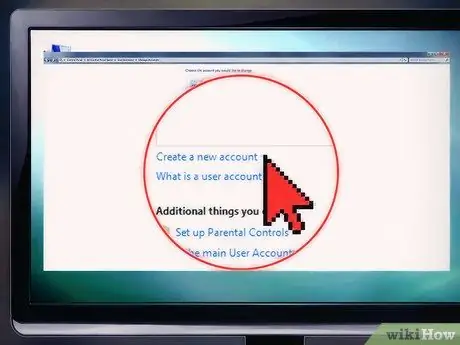
Kauj ruam 2. Tsim tus neeg siv nyiaj
Yog tias koj siv koj lub khoos phis tawj thawj zaug, koj yuav raug hais kom tsim tus lej siv thaum koj qhib nws. Tus lej no yuav khaws tag nrho cov ntaub ntawv, duab, cov ntawv rub tawm, thiab lwm cov ntaub ntawv uas koj tsim.
- Yog tias koj lub khoos phis tawj nyob hauv cov chaw pej xeem, koj yuav tsum tsim tus password los tiv thaiv cov ntaub ntawv ntiag tug. Qhov no tau pom zoo, txawm tias koj lub khoos phis tawj yog lub khoos phis tawj ntiag tug.
- Cov lus qhia no yuav qhia koj yuav ua li cas tsim ib tus neeg siv nyiaj tshiab hauv Windows 7
- Cov lus qhia no yuav qhia koj yuav ua li cas tsim ib tus neeg siv nyiaj tshiab hauv Windows 8
- Cov lus qhia no yuav qhia koj yuav ua li cas tsim ib tus neeg siv nyiaj tshiab ntawm OS X
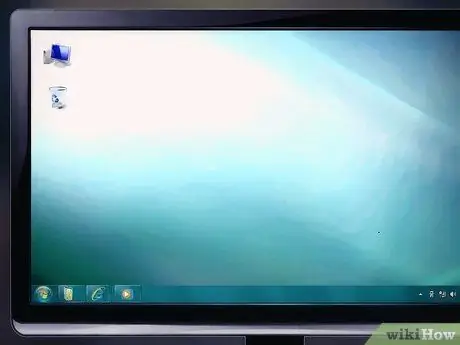
Kauj Ruam 3. Paub txog lub desktop
Lub desktop yog thaj chaw ua haujlwm tseem ceeb hauv koj lub khoos phis tawj, thiab yuav yog thaj chaw tuaj xyuas koj lub computer. Koj lub desktop tau pom txhua lub sijhawm thaum koj nkag mus rau hauv koj tus as khauj, thiab suav nrog cov cim thiab luv rau cov haujlwm thiab cov ntaub ntawv koj siv. Lub desktop yuav saib thiab ua haujlwm sib txawv nyob ntawm qhov kev ua haujlwm uas koj siv.
- Windows operating systems (tshwj tsis yog Windows 8) yog tus yam ntxwv los ntawm Start menu ntawm kaum sab laug-laug ntawm lub desktop. Start menu tso cai rau koj nkag mus sai rau koj cov program teeb tsa thiab teeb tsa.
- Windows 8 tau hloov pauv Start menu nrog Start screen. Nws ua haujlwm ib yam nkaus, tab sis txawv hauv qhov nws qhia cov ntaub ntawv.
- OSX cia koj siv ntau lub desktop los khaws cov ntaub ntawv teeb tsa thiab tswj hwm. Saib cov lus qhia hauv qab no kom ntxaws txog yuav ua li cas thiaj tau txais txiaj ntsig los ntawm ntau lub desktop.

Kauj Ruam 4. Kawm paub siv nas thiab keyboard yooj yim
Mouse thiab keyboard yog cov cuab yeej tseem ceeb rau kev sib tham nrog koj lub khoos phis tawj. Siv sijhawm kom paub tias lawv ua haujlwm li cas thiab koj tuaj yeem cuam tshuam nrog koj li kev ua haujlwm thiab lub khoos phis tawj li cas.
- Kawm paub siv nas li cas. Koj tus nas taw qhia qhov taw qhia thiab ua haujlwm tswj hwm, thiab xav tau rau ntau yam haujlwm. Paub paub siv nas yuav ua rau koj paub siv computer ntau.
- Xyaum qee cov keyboard luv los txhim kho koj qhov kev ua tau zoo. Cov keyboard luv yog kev sib txuas ua ke ntawm cov yuam sij keyboard uas tso saib lub luag haujlwm hauv cov haujlwm lossis cov haujlwm uas koj siv. Piv txwv li, hauv feem ntau cov haujlwm uas khaws cov ntaub ntawv, nyem Ctrl+S (⌘ Cmd+S ntawm Mac) yuav txuag koj cov ntaub ntawv cia.
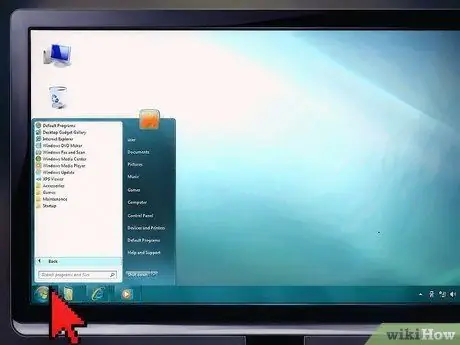
Kauj Ruam 5. Tua tawm qee cov apps kom tau teeb tsa
Txawm hais tias koj tsim koj lub khoos phis tawj, yuav muaj ntau daim ntawv thov los teeb tsa thiab cov cuab yeej uas koj tuaj yeem siv tau yam tsis tas yuav teeb tsa cov ntawv thov ntxiv rau koj tus kheej. Yog tias koj siv Windows, nyem Start menu thiab tshawb nrhiav los ntawm cov program muaj. Yog tias koj nyob ntawm Mac, txheeb xyuas koj Dock thiab daim ntawv thov cov ntawv.
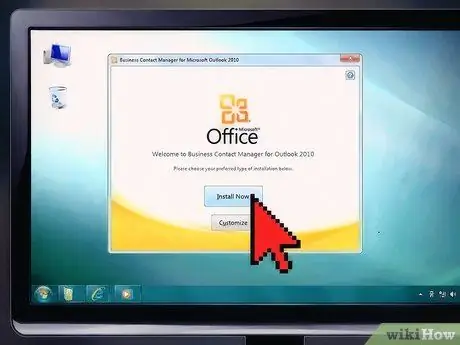
Kauj Ruam 6. Nruab koj thawj qhov program
Txhim kho software yog ib txoj haujlwm nquag, tsis hais lub computer twg koj siv. Cov txheej txheem teeb tsa feem ntau ua haujlwm tau zoo, raws li feem ntau ntawm cov neeg txawj tshaj lij muab cov lus qhia meej rau txhua kauj ruam.
- Txhim kho Microsoft Office yog qhov pib zoo yog tias koj siv lub khoos phis tawj nrog lub Windows operating system. Kev nkag mus rau cov txheej txheem lo lus yog qhov muaj txiaj ntsig thiab yog ib lub hom phiaj tseem ceeb ntawm cov tib neeg siv khoos phis tawj. Feem ntau cov khoos phis tawj uas siv lub Windows operating system los nrog cov ntawv sim ntawm Office programs.
- Txhim kho software ntawm Mac yog qhov txawv me ntsis dua li kev teeb tsa ntawm Windows PC. Qhov no yog vim lub hauv paus txheej txheem ntawm Mac kev ua haujlwm. Cov neeg siv Mac feem ntau pom teeb tsa thiab teeb tsa cov haujlwm ntawm OS X yooj yim dua Windows.
Txoj Kev 2 ntawm 5: Kawm Kom Paub Computer Computer Commands
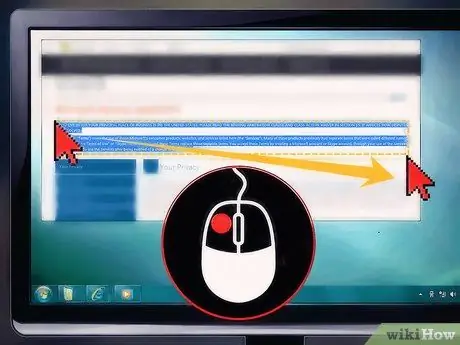
Kauj Ruam 1. Xaiv cov ntawv thiab cov ntawv
Koj tuaj yeem siv koj tus nas lossis keyboard luv los xaiv cov ntaub ntawv hauv koj lub computer thiab sau ntawv ntawm cov ntaub ntawv thiab cov vev xaib. Nyem thiab rub tus nas hla cov ntawv koj xav xaiv, lossis nias Ctrl+A (PC lossis Tus Kheej Lub Computer) lossis Cmd+A (Mac) los xaiv txhua tus ntawm lawv nyob hauv ib qho chaw. Thaum koj tau xaiv cov ntawv lossis tshaj tawm, muaj ob peb yam sib txawv uas koj tuaj yeem ua.
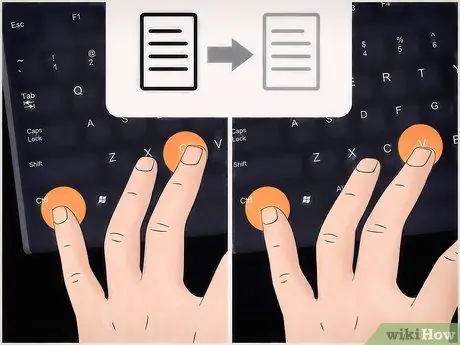
Kauj Ruam 2. Luam thiab muab tshuaj txhuam
Luam thiab muab tshuaj txhuam yog ib qho ntawm cov kev coj ua thaum xaiv cov ntawv lossis cov ntawv. Luam cov ntaub ntawv lossis ntawv sau tawm cov ntawv qub, thaum tsim cov ntawv theej ntawm daim ntawv teev lus hauv koj lub computer. Koj tuaj yeem "Paste" cov ntawv lossis ntawv nyob txhua qhov chaw.
- Rau PC, luam los ntawm nias Ctrl+C thiab muab tshuaj txhuam los ntawm nias Ctrl+V. Koj tseem tuaj yeem luam tawm thiab muab tshuaj txhuam los ntawm nias sab xis ntawm koj tus nas thiab xaiv qhov kev xaiv tsim nyog los ntawm cov ntawv uas muaj.
- Rau Mac, luam los ntawm nias Cmd+C thiab muab tshuaj txhuam los ntawm nias Cmd+V. Koj tseem tuaj yeem luam tawm thiab muab tshuaj txhuam los ntawm nias sab xis ntawm koj tus nas thiab xaiv qhov kev xaiv tsim nyog los ntawm cov ntawv uas muaj.
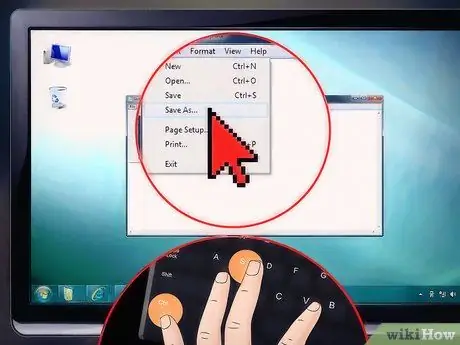
Kauj Ruam 3. Txuag thiab qhib cov ntawv
Feem ntau cov haujlwm xws li cov txheej txheem lo lus, cov kho duab, thiab lwm tus tso cai rau koj los tsim thiab khaws cov ntaub ntawv thiab cov ntaub ntawv. Thaum koj ua haujlwm hauv computer, nws yog qhov zoo kom txuag tau ntau zaus. Koj yeej tsis paub thaum cov peev txheej poob qis, nkim sijhawm ntau ntawm kev ua haujlwm tsis tau khaws tseg. Ua nws tus cwj pwm kom txuag tau ntau zaus, thiab yog tias koj txhim kho cov ntawv, nws yuav yog qhov zoo los tsim daim ntawv tshiab. Koj tuaj yeem txuag koj txoj haujlwm sai hauv feem ntau cov haujlwm uas tso cai rau koj txuag los ntawm nias Ctrl+S (PC) lossis Cmd+S (Mac).
Yog tias koj muaj ntau cov ntaub ntawv tseem ceeb ntawm koj lub khoos phis tawj, txiav txim siab teeb tsa lub thaub qab lossis cov txheej txheem thaub qab. Qhov no yuav ua kom ntseeg tau tias koj muaj tsawg kawg ib daim qauv ntawm txhua cov ntaub ntawv tseem ceeb yog tias muaj qee yam tshwm sim rau koj lub khoos phis tawj. Windows thiab Mac OS X muaj cov kab ke thaub qab tsim rau hauv kev ua haujlwm
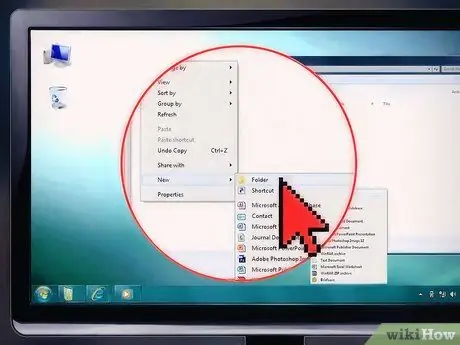
Kauj Ruam 4. Nrhiav thiab txheeb koj cov ntaub ntawv
Vim tias koj siv koj lub khoos phis tawj ntau, koj cov ntaub ntawv ntiag tug, xov xwm, thiab cov ntaub ntawv tuaj yeem tswj tsis tau. Siv qee lub sijhawm thiab teeb tsa koj cov ntawv tais ceev tseg. Koj tuaj yeem tsim cov ntawv tshiab los pab tsim cov npe yooj yim nkag tau yooj yim.
Txoj Kev 3 ntawm 5: Txuas rau Is Taws Nem
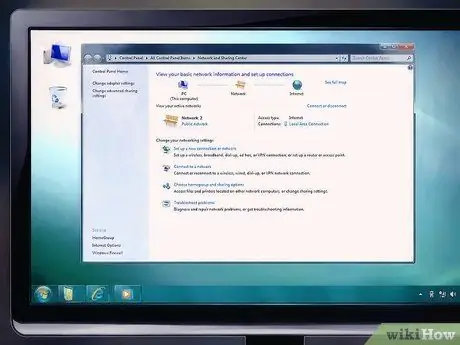
Kauj Ruam 1. Teeb tsa internet txuas
Txhawm rau txuas rau hauv is taws nem, koj lub khoos phis tawj yuav xav tau kev siv internet txuas. Qhov no tuaj yeem los ntawm lub wireless network, lossis koj xav tau txuas lub khoos phis tawj ncaj qha rau router lossis modem. Txhua yam nws nyob ntawm seb lub network ntawm koj qhov chaw tau teeb tsa li cas, thiab lub peev xwm ntawm koj lub khoos phis tawj.
- Txuas koj lub computer mus rau wireless (Wi-nkaus) network. Yog tias koj lub tsev, ua haujlwm, lossis tsev kawm ntawv muaj teeb tsa wireless network, koj tuaj yeem siv koj lub khoos phis tawj los txuas rau lub wireless network. Feem ntau lub khoos phis tawj tuaj yeem txuas rau lub wireless network tsis muaj teeb meem, thaum qee lub khoos phis tawj ntiag tug yuav xav tau txhim kho daim npav wireless network.
- Wired network kev sib txuas tuaj yeem nrawm dua thiab ruaj khov dua. Yog tias koj lub khoos phis tawj nyob ze qhov chaw siv internet (router lossis modem), koj yuav xav txiav txim siab siv Ethernet cable txuas koj lub computer rau lub network. Qhov no yog qhov tsim nyog ntau dua nrog cov khoos phis tawj ntiag tug, vim lawv tsis nquag nqa ib ncig. Kev sib txuas hauv xov tooj yuav tsis muaj kev cuam tshuam zoo li cov tes hauj lwm wireless, thiab kev xa xov nrawm feem ntau siab dua.
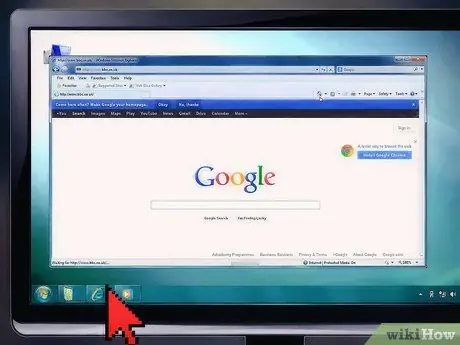
Kauj ruam 2. Qhib lub web browser
Lub web browser yog software uas tso cai rau koj saib cov vev xaib, saib cov vis dis aus online, rub tawm cov ntawv, thiab ua dab tsi los ntawm is taws nem. Txhua lub khoos phis tawj tuaj nrog browser (Internet Explorer ntawm Windows, Safari ntawm Mac, thiab Firefox ntawm Linux), tab sis muaj qee qhov kev xaiv sib xws.
- Google Chrome yog ib qho ntawm feem ntau siv lwm qhov browser, thiab nws tso cai rau koj txuas thiab sib txuas nrog koj tus lej Google. Chrome tau muab pub dawb los ntawm Google.
- Firefox yog lwm qhov browser dawb uas tseem nquag siv. Nws yog customizable thiab suav nrog ntau txoj kev xaiv muaj kev nyab xeeb.
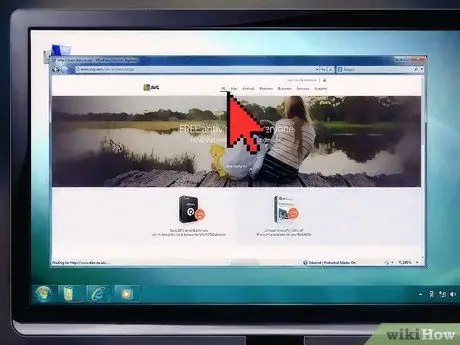
Kauj Ruam 3. Nruab ib qho program tiv thaiv kab mob
Ua ntej nthwv internet, nws yuav zoo rau nruab ib qho program tiv thaiv kab mob. Cov program no tiv thaiv koj lub khoos phis tawm los ntawm kab mob thiab lwm yam software tsis zoo, thiab yooj yim thaum txuas nrog internet. Feem ntau cov khoos phis tawj tuaj nrog cov ntawv sim ntawm qhov program tiv thaiv kab mob, tab sis muaj ntau txoj hauv kev muaj pub dawb.
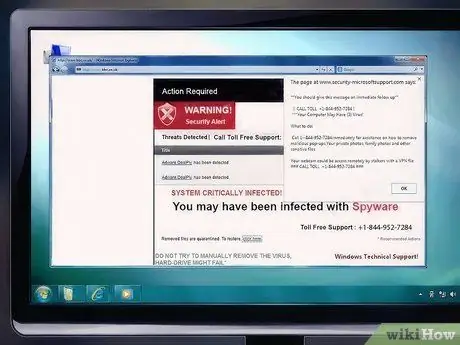
Kauj Ruam 4. Tshawb nrhiav hauv online kom nyab xeeb
Muaj ntau qhov tsis zoo hauv internet, yog li nco ntsoov nyob nyab xeeb thaum tshawb nrhiav. Qhov no txhais tau tias tiv thaiv kev nthuav tawm cov ntaub ntawv ntiag tug, tsuas yog rub tawm los ntawm cov peev txheej ntseeg tau, thiab tsis muaj kab mob, kev dag, thiab kev ua txhaum cai thiab txaus ntshai.
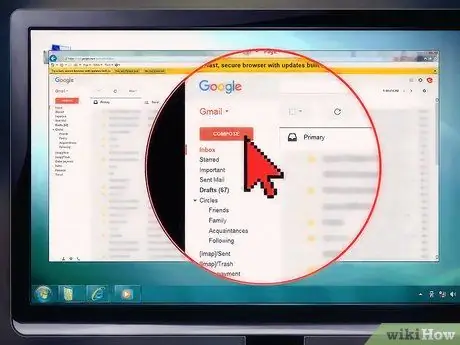
Kauj Ruam 5. Xa e-mail
Kev xa e-mail yog ib qho ntawm ntau hom kev sib txuas lus niaj hnub no, thiab paub yuav xa email li cas yog qhov txuj ci khoos phis tawj yooj yim kom muaj. Koj tuaj yeem teeb tsa tus as-qhauj email dawb nrog ntau yam kev pabcuam sib txawv, thiab tuaj yeem sau email hauv ob peb feeb xwb.
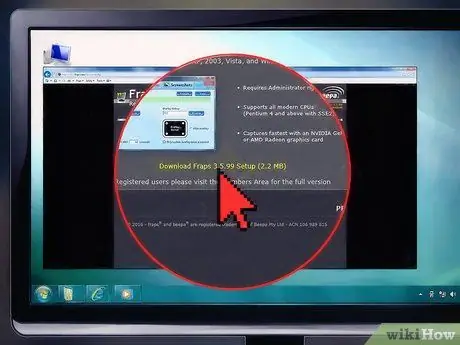
Kauj Ruam 6. Rub tawm cov ntawv
Hauv is taws nem muaj ntau hom ntaub ntawv sib txawv, uas koj tuaj yeem rub mus rau koj lub khoos phis tawj. Hom ntaub ntawv ib txwm muaj xws li duab, nkauj, thiab cov khoos kas. Muaj ntau qhov chaw los nrhiav cov ntawv koj xav rub tawm, thiab ntau txoj hauv kev sib txawv thiab sib txawv los rub nws.
Txoj Kev 4 ntawm 5: Txhim Kho Kev Ua Haujlwm
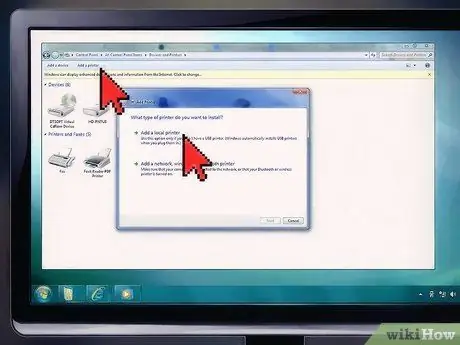
Kauj Ruam 1. Nruab lub tshuab luam ntawv
Yog tias koj tab tom teeb tsa chaw ua haujlwm hauv tsev lossis npaj yuav siv khoos phis tawj hauv tsev kawm ntawv, koj yuav xav luam sai dua li yav tas los. Txhim kho lub tshuab luam ntawv ntawm lub khoos phis tawj niaj hnub no yooj yim heev; Txuas lub USB txuas mus rau ib qho ntawm cov chaw nres nkoj USB muaj nyob hauv computer. Lub operating system yuav ua haujlwm ntawm nws tus kheej.
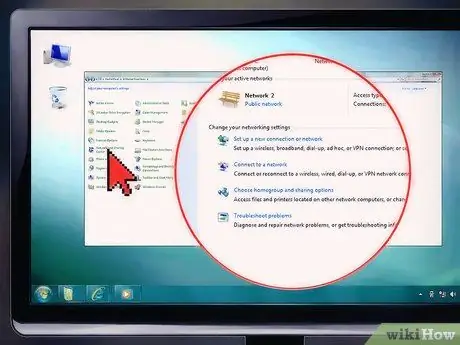
Kauj Ruam 2. Teeb tsa lub network hauv tsev
Cov tes hauj lwm tso cai rau ntau lub khoos phis tawj sib cuam tshuam nrog lwm tus thiab qhia kev sib txuas hauv is taws nem. Kev txuas txhua lub khoos phis tawj thiab khoom siv tuaj yeem ua rau koj nkag mus rau cov ntaub ntawv hloov pauv ntawm cov khoom siv, tso cai rau txhua tus hauv lub network luam nrog lub tshuab luam ntawv sib koom, ua si game ua ke, thiab ntau ntxiv. Kev teeb tsa lub network xav tau lub router lossis hloov pauv network. Nov yog kho vajtse kom tag nrho cov cuab yeej tuaj yeem txuas nrog, ntawm Ethernet lossis wireless.

Kauj Ruam 3. Txuas lub webcam lossis lub microphone
Webcams muab sijhawm rau koj kom muaj kev sib tham hauv video nrog phooj ywg thiab tsev neeg nyob thoob plaws ntiaj teb los ntawm cov haujlwm xws li Skype thiab Google+. Zoo li feem ntau lwm cov cuab yeej siv khoos phis tawj, lub vev xaib raug teeb tsa tom qab koj txuas nws. Feem ntau lub webcams tau txuas nrog ntawm USB txuas, txawm hais tias ntau lub khoos phis tawj tau nruab nrog lub vev xaib.
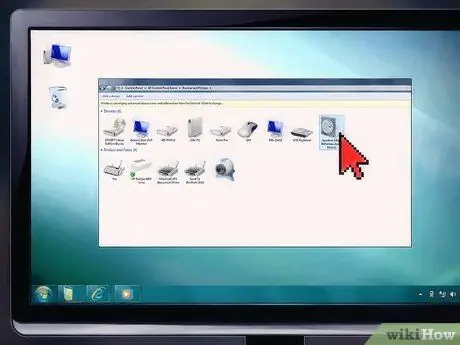
Kauj Ruam 4. Ntxiv cov neeg hais lus
Thaum txhua lub khoos phis tawj tau nruab nrog tus hais lus, lub khoos phis tawj ntiag tug (PCs) xav tau tus hais lus sab nraud lossis lub mloog pob ntseg rau lub hom phiaj ntawm kev mloog lub suab. Cov khoos phis tawj feem ntau muaj tus hais lus sib txuas uas tuaj yeem nkag tau rau tom qab ntawm tus pej thuam. Cov neeg hais lus hauv computer feem ntau yog xim xim, yog li koj tuaj yeem yooj yim phim cov xim ntawm kab ntawv mus rau sab xis.
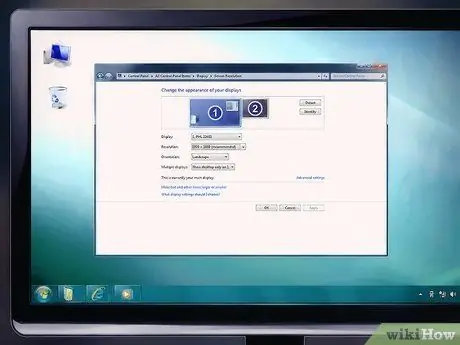
Kauj Ruam 5. Txuas koj lub computer mus rau koj lub TV
Yog tias koj lub khoos phis tawj raug muab tso ze rau koj lub TV, lossis koj muaj lub khoos phis tawj uas tuaj yeem tso tau ze nws, koj tuaj yeem tig koj lub khoos phis tawj ua lub tshuab ua yeeb yaj kiab hauv tsev los ntawm kev qhia cov duab ntawm koj lub TV. Nrog txoj kab hluav taws xob zoo, koj tuaj yeem ua suab nrov los ntawm tus neeg hais lus hauv koj lub TV lossis lub tsev ua yeeb yam hauv tsev.
- Txuas koj Mac rau TV.
- Txuas koj lub laptop rau TV.
- Txuas koj lub PC rau TV.
Txoj Kev 5 ntawm 5: Troubleshooting Your Computer
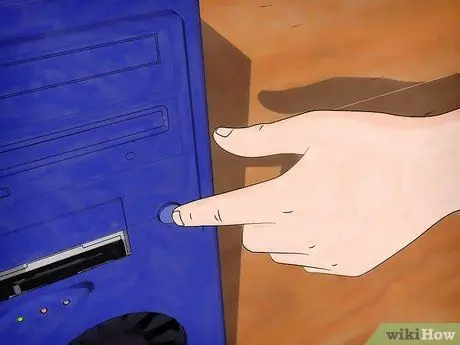
Kauj Ruam 1. Kawm paub daws teeb meem yooj yim
Zoo li txhua yam khoom siv hluav taws xob, koj lub khoos phis tawj tuaj yeem ntsib teeb meem. Paub txog qee txoj hauv kev los daws teeb meem tuaj yeem pab txuag koj lub sijhawm thiab nyiaj txiag. Koj tsis tas yuav yog tus kws tshaj lij, tab sis paub yuav ua dab tsi ua ntej tuaj yeem muaj txiaj ntsig zoo.
- Thawj qhov koj yuav tsum tau sim thaum koj ntsib teeb meem yog rov pib kho koj lub computer. Ntseeg nws lossis tsis ntseeg, qhov no yuav daws cov teeb meem nrog koj lub khoos phis tawj cov haujlwm lossis ua haujlwm.
- Yog tias koj muaj teeb meem kev sib txuas thaum tshawb hauv is taws nem, rov pib dua qhov txuas yuav kho koj cov teeb meem.
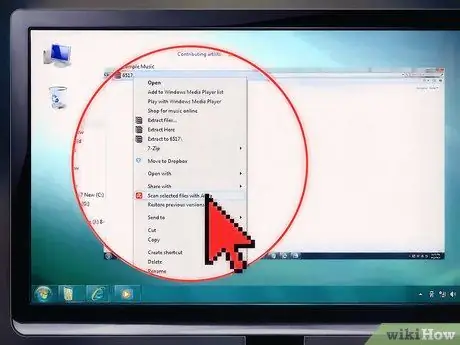
Kauj Ruam 2. Paub kom paub txog kab mob
Cov kab mob yog cov ntaub ntawv puas tsuaj thiab cuam tshuam, uas tuaj yeem ua rau muaj kev hem thawj loj rau koj cov ntaub ntawv thiab cov ntaub ntawv. Cov kab mob tuaj yeem ua rau lub computer ua haujlwm qeeb, lossis ua rau koj poob txhua yam uas koj khaws tseg. Ntau tus kab mob tuaj yeem tiv thaiv tau los ntawm kev coj tus cwj pwm siv internet zoo.
Ntxiv rau cov kab mob, adware thiab spyware tuaj yeem ua teeb meem loj rau koj lub computer thiab koj kev nyab xeeb. Nws feem ntau tau teeb tsa ua ke nrog lwm cov haujlwm, thiab tuaj yeem nyuaj rau tshem tawm
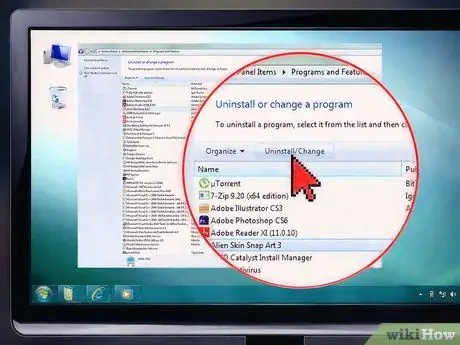
Kauj Ruam 3. Tshem qhov program muaj teeb meem
Thaum koj ntxiv ntau cov program rau koj lub khoos phis tawj, koj yuav pom tias muaj qee qhov haujlwm uas koj siv ntau dua li lwm qhov. Yog tias koj tau teeb tsa cov haujlwm qub, uas tsis tau siv ntev, lawv siv qhov chaw ntawm koj lub computer uas tuaj yeem siv rau lwm yam. Qee qhov haujlwm tuaj yeem ua haujlwm nyob rau tom qab, txawm tias koj tsis siv lawv, lawv yuav cuam tshuam rau koj lub khoos phis tawj kev ua haujlwm. Tshem tawm cov program uas koj tsis siv tas li yog txoj hauv kev zoo tshaj plaws kom koj lub khoos phis tawj ua haujlwm.
- Tshem cov program hauv Mac.
- Tshem cov program ntawm Windows.
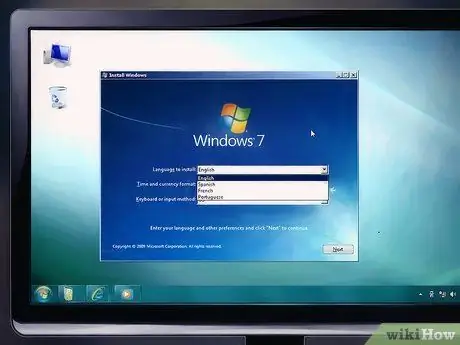
Kauj Ruam 4. Rov txhim kho lub operating system yog xav tau
Qee zaum, thaum tsis muaj txoj hauv kev los txhim kho koj cov teeb meem, rov nruab lub operating system yuav yog qhov kev daws teeb meem. Txhim kho cov txheej txheem ua haujlwm tsis txaus ntshai li nws lub suab, thiab tuaj yeem muab kev txhawb nqa kev ua haujlwm loj. Dab tsi feem ntau cov tib neeg xav yog kev xav txuag tag nrho cov ntaub ntawv qub thiab rov tsim kho qhov program. Yog tias koj tau rov qab khaws koj cov ntaub ntawv tsis tu ncua, thawj qhov kev tsis txaus siab yuav tsum tsis muaj teeb meem. Thaum koj rov txhim kho koj cov haujlwm, koj yuav pom tias koj siv ntau tsawg dua li qhov koj xav.
- Txhim kho Windows 7.
- Txhim kho Windows 8.
- Reinstalling OS X.
- Txhim kho Linux.

Kauj Ruam 5. Ntxuav tag nrho cov khib nyiab kom koj lub computer txias
Tshav kub yog koj lub computer tus yeeb ncuab loj tshaj thiab cua sov sau cov hmoov av uas yuav ua rau lub computer kub dua. Koj tuaj yeem ua kom koj lub khoos phis tawj txias los ntawm kev ntxuav sab hauv ntawm koj lub khoos phis tawj tsis tu ncua nrog cua nrawm thiab lub tshuab nqus tsev. Sim ua kom huv koj lub khoos phis tawj ob zaug hauv ib xyoos, lossis ntau dua yog tias koj muaj cov tsiaj lossis cov neeg hauv koj tsev neeg haus luam yeeb.

Kauj Ruam 6. Hloov lossis hloov kho vajtse
Feem ntau koj cov cuab yeej yuav ua tsis tiav, lossis yooj yim yuav tsis nyeem txoj haujlwm koj xav tau. Hauv cov xwm txheej zoo li no, hloov kho koj lub khoos phis tawj tuaj yeem tiv thaiv koj ntawm kev yuav lub khoos phis tawj tshiab. Feem ntau PCs tuaj yeem nyuaj rau kev hloov kho, ua rau koj teeb tsa lub zog tsav tshiab thiab ntau lub cim xeeb, xws li nce kev ua yeeb yaj kiab thiab lub zog.







